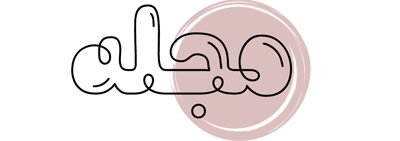سروش” یک اپلیکیشن پیامرسان ایرانی با سطح امنیت و سرعت بالا است که قابلیتهای متنوعی از جمله ارسال پیام متنی، صوتی و تصویری، تماس صوتی رایگان، ارسال عکس و ویدئو، به اشتراکگذاری فایلهای گوناگون، ایجاد گروهها، متعدادی کانال عمومی و … داراست.
قبل از هر چیز، به یک مرور کلی از “سروش” میپردازیم.
روشهای ارتباط با تیم پشتیبانی “سروش”:
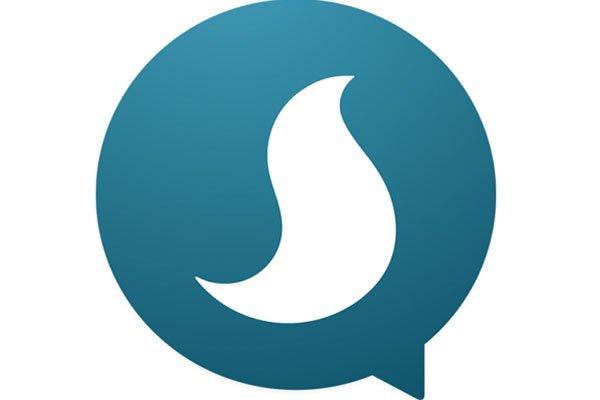
روشهای ارتباط با تیم پشتیبانی “سروش”:
شما دو راه میتوانید با تیم پشتیبانی این اپلیکیشن پیامرسان در ارتباط باشید.
از طریق تماس با شماره تلفن ۲۷۸۶۲۰۲۰-۰۲۱ به مرکز پشتیبانی “سروش”.
از طریق ارسال ایمیل به support@sapp.ir.
برای نصب، نسخههای اندروید ۴ به بالا پشتیبانی میشوند.
شما میتوانید نسخه “سروش” خود را با روش زیر شناسایی کنید:
از منوی اصلی نرمافزار، گزینه “درباره ما” را انتخاب کنید.
در صفحه باز شده، شماره نسخه “سروش” نمایش داده میشود.
نسخه دسکتاپ “سروش” در حال حاضر در مرحله تست و رفع باگ قرار دارد و پس از کامل شدن، در دسترس قرار خواهد گرفت.
| بیشتر بخوانید : آموزش صفر تا صد پیام رسان ایرانی ایتا ، هر آنچه لازم است بدانید ! |
چگونه میتوانم به “سروش” پیوست؟
برای عضویت در سروش، ابتدا باید اپلیکیشن را دانلود و نصب کنید. در فرآیند نصب، شماره تلفن همراه خود را وارد کرده و سپس با دریافت یک پیامک شامل کد فعالسازی، اقدام به تأیید اپلیکیشن کنید. برای استفاده از این پیامرسان، گوشی همراه شما باید به اینترنت متصل باشد. همچنین، نسخه اندروید “سروش” را میتوانید از وبسایت “سروش” یا کافه بازار بهصورت رایگان دریافت کنید.
“نصب نسخه اندروید سروش”:
بعد از دانلود اپلیکیشن، گزینه نصب را انتخاب کنید. حین نصب، حتماً گوشی خود را به اینترنت متصل کنید. سپس، ابتدا زبان مورد نظر خود را انتخاب و پس از خواندن صفحه قوانین و حریم خصوصی، تیک در قسمت “من قوانین را خوانده و موافق هستم” را بزنید و بر روی “انجام شده” کلیک کنید.
در صفحه بعد، احتمالاً بر اساس تنظیمات گوشیتان، کشور محل اقامتتان نشان داده میشود. در غیر این صورت، اگر در ایران هستید، گزینه “IRAN” و در غیر این صورت، کشور محل اقامت خود را انتخاب کنید.
سپس پس از تعیین مکان اقامت، کد کشور نمایش داده خواهد شد و شما باید شماره تلفن همراهتان را وارد کنید. در این مرحله، یک پیامک حاوی کد فعالسازی برای شما ارسال میشود. این کد فعالسازی را در اپلیکیشن وارد کنید و در گوشه سمت راست بالا، بر روی تیک کلیک کنید.
در صفحه بعد، اطلاعات کاربری خود را وارد کنید و مجدداً در گوشه سمت راست بالا تیک بزنید. پس از این مراحل، نصب تکمیل میشود و شما عضو “سروش” خواهید بود.
شما میتوانید برنامه “سروش” را از کافه بازار بهصورت رایگان دانلود نمایید.
اگر پیامک فعالسازی را دریافت نکردید، چه کاری باید انجام دهید؟
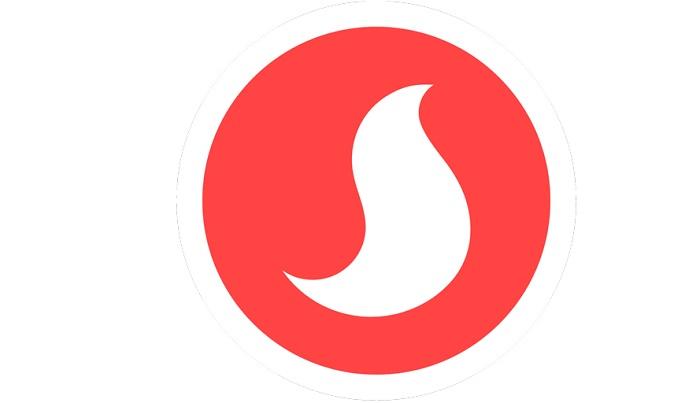
اگر پیامک فعالسازی را دریافت نکردید، چه کاری باید انجام دهید؟
عدم دریافت پیامک ممکن است به سه دلیل اصلی بستگی داشته باشد:
گوشی شما به اینترنت وصل نیست.
گوشی شما در منطقهای با پوشش ضعیف قرار دارد و نمیتواند کد فعالسازی را دریافت کند.
شماره تلفن را اشتباه وارد کردهاید.
اگر از این دو عامل مطمئن هستید، در برخی مواقع به دلیل اختلال در سیستم ارسال پیامک، کد فعالسازی برای شما ارسال نمیشود. در این صورت دو راه حل وجود دارد. ابتدا، میتوانید از طریق تماس صوتی که در همان صفحه فعالسازی وجود دارد، کد را دریافت کنید. دوماً، میتوانید از اپلیکیشن خارج شده و مجدداً مراحل نصب را طی کنید تا کد جدیدی برایتان ارسال شود.
“تماس صوتی جهت اعلام کد فعالسازی برقرار نشده است؟”
به دلیل دلایل زیر، ممکن است مشکل در برقراری تماس صوتی به وجود آید:
شما به اینترنت متصل نیستید.
گوشی شما در منطقهای با پوشش ضعیف قرار دارد.
شارژ گوشی شما کافی نیست تا تماس برقرار شود.
“آیا بعد از نصب و فعالسازی، دوستانم از اینکه نرمافزار سروش را نصب کردم، مطلع میشوند؟”
بعد از نصب، یک پیام از طریق اپلیکیشن به مخاطبینی که نیز سروش را نصب کردهاند، ارسال میشود.
“حساب کاربری (پروفایل) چیست؟”
حساب کاربری شما از موارد زیر تشکیل شده است:
شماره تلفن همراه که با آن عضو سروش شدهاید و امکان تغییر آن وجود ندارد. در صورت تمایل به تغییر شماره تلفن، باید به سؤال بعدی مراجعه کنید.
نام شما که در گروههایی که شماره تلفن شما در گوشی آنها ذخیره نشده است، به این شکل نمایش داده میشود.
وضعیت فعلی شما که میتوانید جملهای کوتاه برای آن انتخاب کنید.
تصویر شما که با کلیک بر روی آیکون دوربین، میتوانید تنظیم کنید.
وضعیت آنلاین شما که در صورت آفلاین بودن، تاریخ و ساعت آخرین باری که آنلاین بودهاید، نمایش داده میشود.
تعداد فایلهای چندرسانهایی که در گفتگوهای دونفره ارسال کردهاید.
“افراد دیگری که عضو سروش هستند، چه بخشهایی از حساب کاربری مرا مشاهده میکنند؟”

“افراد دیگری که عضو سروش هستند، چه بخشهایی از حساب کاربری مرا مشاهده میکنند؟”
افرادی که شماره تلفن شما در گوشی آنها ذخیره شده است، تمام بخشهای حساب کاربری شما را مشاهده میکنند.
افرادی که شماره تلفن شما در گوشیشان ذخیره نشده ولی در گروههای مشترکی با شما هستند، به جز شماره تلفن، بقیه بخشهای حساب کاربری شما را مشاهده میکنند.
افرادی که شماره تلفن شما در گوشیشان ذخیره نشده و هیچ گروه مشترکی با شما ندارند، امکان مشاهده هیچ بخشی از حساب کاربری شما را نخواهند داشت.
نحوه حذف حساب کاربری خود در اپلیکیشن سروش چگونه است؟
برای دسترسی به تنظیمات، ابتدا در صفحه اصلی نرمافزار، منوی اصلی را باز کرده و سپس گزینه تنظیمات را انتخاب نمایید.
سپس وارد بخش حریم خصوصی شوید.
منوی موجود در گوشه بالا و سمت راست صفحه را باز کرده و گزینه غیرفعال کردن حساب کاربری را انتخاب کنید.
چگونه میتوانم شماره تلفن خود را در سروش تغییر دهم؟
در حال حاضر، امکان انتقال اطلاعات از شماره تلفن قبلی به شماره جدید در صورت تغییر شماره وجود ندارد. اگر تمایل به تغییر شماره دارید و اطلاع دارید که با این تغییر اطلاعات شما حذف خواهند شد، میتوانید به این شکل عمل کنید:
ابتدا مراحل حذف حساب کاربری را انجام داده و سپس نرمافزار را مجددا نصب کنید. در این مرحله، شماره تلفن جدید خود را برای دریافت کد فعالسازی وارد کنید.
لطفا توجه داشته باشید که حذف نرمافزار از خود تنها باعث حذف حساب کاربری شما نخواهد شد.
تفاوت بین گزینه غیرفعال کردن حساب کاربری و خروج از آن چیست؟
با انتخاب گزینه غیرفعال کردن حساب، همه اطلاعات شامل پیامها، گروهها، کانالها و حساب کاربری شما حذف خواهد شد و دیگر قادر به دریافت پیام نخواهید بود و از جمعیت سروش خارج خواهید شد.
اما با انتخاب گزینه خروج، تنها پیامهای شخصی و گروهی شما حذف میشوند و کانالها باقی خواهند ماند. در صورت دریافت پیام جدید در بازهای که از نرمافزار خارج هستید، آن پیام ذخیره میشود و با ورود مجدد به نرمافزار، برای شما نمایش داده خواهد شد.
آیا با حذف و نصب مجدد نرم افزار، اطلاعات خود را از دست میدهیم؟
با پاک کردن و نصب دوباره برنامه، مکالمات خصوصی شما از بین خواهند رفت و در بخش گروهها تنها ۱۰۰ پیام آخر هر گروه قابل مشاهده خواهد بود. همچنین در کانالها، پیامهایی که به صورت تعاملی بین مدیر کانال و دنبالکنندگان ارسال شدهاند، حذف خواهند شد. با این حال، لیست کانالهایی که دنبال میکنید پس از نصب مجدد برنامه، به حالت قبلی باقی خواهد ماند.
چه کسانی را در لیست مخاطبین (Contacts) میتوانم مشاهده نمایم؟
افرادی که در سروش عضو هستند و همچنین شماره تلفن آنها در دفترچه تلفن گوشی شما ذخیره شده باشد.
در لیست مخاطبین نرمافزار سروش چه اطلاعاتی قابل مشاهده است؟
نام مستعاری که برای شماره تلفنهای افراد در دفترچه تلفن خود ذخیره کردهاید.
آواتاری که کاربر برای تصویر پروفایل حساب کاربری خود در سروش انتخاب کرده است.
وضعیت فرد که در قسمت وضعیت حساب کاربری خود در سروش تعیین کرده است.
دوست من که عضو سروش است، اما در لیست مخاطبینم نمایش داده نمیشود؟
به قسمت مرتبط با مخاطبین بروید.
روی آیکون دایرهای که در پایین و سمت راست صفحه قرار دارد، کلیک کنید.
گزینه بهروزرسانی را انتخاب کنید.
در صورتی که با این روش، کاربر مورد نظر هنوز به لیست مخاطبین شما اضافه نشده باشد، ممکن است دوستتان با شماره تلفنی عضو سروش شده باشد که آن شماره در دفترچه تلفن شما ذخیره نشده است.
چگونه میتوانم یک کاربر را از لیست مخاطبین سروش حذف کنم؟
تا به امروز، امکان حذف کردن فرد مورد نظر از داخل برنامه سروش وجود ندارد. برای این کار، باید شماره تلفن او را از دفترچه تلفن گوشی خود حذف کنید. با انجام این عمل، آن فرد نیز از لیست مخاطبین سروش شما حذف میشود.
چگونه میتوانم مخاطب مورد نظرم را مسدود کنم؟
به پروفایل فرد مورد نظرتان بروید.
در بخش بالا و سمت راست صفحه، روی منویی که با سه نقطه نمایش داده میشود، کلیک کنید.
گزینه بلاک کردن را انتخاب کنید.
چگونه میتوانم دوستانم را به عضویت در سروش دعوت کنم؟
در بخش کاربران، که در گوشه سمت چپ و بالای صفحه قرار دارد، بر روی گزینه دعوت افراد مورد نظر کلیک کنید. سپس از ابزارهای موجود در دستگاه خود برای دعوت دوستان استفاده کنید.
چت دو نفره چیست؟
یکی از ویژگیهای اصلی سروش، گفتگوهای دو نفره هستند. در این گفتگوها، شما قادر خواهید بود:
پیام متنی ارسال کنید.
پیامهای ارسالی را دریافت کنید.
استیکرها را ارسال نمایید.
پیامهای صوتی را فرستاده و دریافت کنید.
تصاویر و فیلمها را ارسال کنید.
انواع فرمتهای فایل را بفرستید.
چگونه میتوان یک گفتگوی دو نفره را آغاز کرد؟
میتوانید به چندین روش یک گفتگوی دو نفره را آغاز کنید. برخی از این روشها شامل:
بروید به نام فرد مورد نظر در صفحه کاربران، کلیک کنید و نگه دارید. سپس در پایین صفحه، گزینه شروع چت را انتخاب کنید.
در پروفایل هر فرد، بروی آیکون قرمز پیام کلیک کنید.
در بخش چتها، بر روی علامت + کلیک کرده و گزینه شروع چت را انتخاب کنید.
چگونه میتوان با سروش پیام متنی ارسال کرد؟
هنگامی که درون یک گفتگوی دو نفره هستید، متن خود را در قسمت پایین صفحه وارد کرده و سپس در قسمت سمت راست آن، بر روی آیکون ارسال (با شکل مثلثی) کلیک کنید.
با کدام اشخاص میتوانید گفتگوی دو نفره داشته باشید؟
افرادی که شماره تلفنشان را دارید و در لیست مخاطبینتان در سروش حضور دارند.
افرادی که در سروش عضو هستند، اما شماره تلفنشان در دفترچه تلفن شما نیست، اما در یک گروه با شما عضو هستند.
چگونه میتوان با سروش پیام صوتی ارسال کرد؟
در پایین صفحه گفتگو، بر روی آیکون میکروفون کلیک کنید و نگه دارید. سپس پیام صوتی خود را ضبط کنید و پس از آن دستتان را از روی آیکون میکروفون بردارید.
آیا در حین ارسال پیام صوتی میتوان از آن انصراف داد؟
بله، میتوانید در حین لمس آیکون میکروفون، انگشت خود را به سمت چپ بکشید تا ارسال پیام صوتی لغو شود.
حداکثر طول زمان هر پیام صوتی در سروش چقدر است؟
مدت زمان حداکثر هر پیام صوتی در سروش ۵ دقیقه است.
آیا قابلیت ویرایش برای پیامها در سروش دارای محدودیت زمانی است؟
نه، شما هر زمان که بخواهید میتوانید پیام خود را ویرایش کنید، این کار به زمان ارسال پیام شما وابسته نیست.
چگونه مطمئن شوم که پیام من در سروش به طرف مقابل رسیده است؟
در پلتفرم سروش، وقتی پیامی ارسال میشود، ابتدا از گوشی فرستنده به سرور ارسال میشود و سپس از سرور به گوشی گیرنده میرسد.
در صورتی که به دلیل عدم اتصال به اینترنت، پیام از گوشی فرستنده به سرور نرسد، علامت ساعت در کنار پیام نمایش داده خواهد شد.
پس از ارسال پیام از گوشی فرستنده به سرور، یک علامت تیک در کنار پیام ظاهر میشود.
پس از ارسال پیام از سرور به گوشی گیرنده، دو علامت تیک در کنار پیام نمایش داده میشود.
هنگامی که گیرنده پیام را مشاهده کند، دو علامت تیک از رنگ آبی به سبز تغییر میکنند.
استوری در پیامرسان سروش
در حال حاضر، پیامرسان سروش امکان ایجاد استوری را فراهم نمیکند. با این حال، به نظر میرسد در آینده نزدیک این ویژگی به سروش اضافه خواهد شد. احتمالاً نحوه استفاده و پیادهسازی این ویژگی مشابه سایر شبکههای اجتماعی خواهد بود و کاربران میتوانند به راحتی استوریها را در پیامرسان سروش ایجاد کنند.
آیا تماس صوتی در سروش رایگان است؟
بله، تمامی خدمات پیامرسان سروش، از جمله تماسهای صوتی، به صورت رایگان ارائه میشوند.
چگونه میتوان تماس صوتی برقرار کرد؟ شرایط آن چیست؟

چگونه میتوان تماس صوتی برقرار کرد؟ شرایط آن چیست؟
جهت برقراری تماس صوتی، ابتدا به بخش مخاطبان بروید و فرد مورد نظر را انتخاب کنید تا به صفحه پروفایل او منتقل شوید. پس از آن، بر روی دکمهای که در بالای سمت راست صفحه ظاهر میشود (دکمهای با نمادی شبیه به گوشی تلفن) کلیک کنید تا تماس صوتی برقرار شود.
برای برقراری تماس صوتی، همچنین لازم است شما و طرف مقابل به اینترنت متصل باشید و در داخل نرمافزار حضور داشته باشید.
در صورتی که شرکت ارائهدهنده اینترنت، تماسهای صوتی را محدود کرده باشد، امکان برقراری تماس صوتی وجود نخواهد داشت.
با چه کسانی میتوان از طریق تماس صوتی ارتباط برقرار کرد؟
شما میتوانید با دو دسته افراد از طریق تماس صوتی ارتباط برقرار کنید:
۱- افرادی که در لیست مخاطبین شما قرار دارند و همچنین در پروفایل نرمافزار عضو هستند.
۲- افرادی که به گروهی که شما نیز در آن حضور دارید، پیوستهاند، اما شماره تلفن آنها در دسترس شما نیست.
تماس صوتی چه مقدار از حجم اینترنت را مصرف میکند؟
در هر ثانیه تماس صوتی، حدود ۹ کیلوبایت از حجم اینترنت شما مصرف میشود.
کانال چیست؟
کانال در پیامرسان سروش به معنای یک فضای اختصاصی است که امکان انتشار محتوای چندرسانهای از جمله متن، عکس و فیلم را دارد. مدیران کانال محتوا را منتشر کرده و کاربران میتوانند این کانال را دنبال کرده و محتوای آن را مشاهده کنند. کانالها به دو دسته رسمی و غیررسمی تقسیم میشوند، و همچنین به دو دسته یک طرفه و دو طرفه بسته به جنبه تعاملی یا رسمی بودن تقسیم میشوند.
تفاوت کانالهای رسمی و غیررسمی چیست؟
کانالهای رسمی در لیست کانالها در پیامرسان سروش قرار دارند و تحت شرایط خاصی که در بخش کانالهای رسمی سروش تعیین شده است، در این لیست قرار میگیرند. کاربران میتوانند با بررسی موضوعات مختلف، کانال مورد نظر را پیدا کرده و دنبال کنند.
کانالهای غیررسمی به صورت پیشفرض در لیست کانالها نمایش داده نمیشوند و برای دنبال کردن آنها باید حتماً شناسه یا لینک آن کانال را در اختیار داشته باشید.
تفاوت کانالهای یکطرفه و دوطرفه چیست؟
کانالهای یکطرفه کانالهایی هستند که دنبالکنندگان امکان ارسال پیام به سازنده کانال را نخواهند داشت. اما کانالهای دوطرفه یا تعاملی به دنبالکنندگان اجازه میدهند پیام خود را به سازنده کانال ارسال کرده و با او در ارتباط باشند.
چگونه یک کانال جدید بسازیم؟
برای ایجاد کانال جدید، به منوی اصلی نرمافزار نگاه کنید و آیکون منو را لمس کنید. سپس گزینه “ساخت کانال جدید” را انتخاب کنید. در صفحهی باز شده، میتوانید نام و توضیحات مورد نظر برای کانال خود را وارد کنید. در مرحله بعد، شناسه یا آدرس (ID) مورد نظر برای کانال خود را وارد کرده و سپس روی علامت تیکی که در بالای صفحه قرار دارد، کلیک کنید.
برای انتخاب شناسه کانال، باید شناسهای با حداقل ۶ و حداکثر ۶۴ حرف کوچک انگلیسی یا عدد و همچنین استفاده از حروف a تا z، اعداد ۰ تا ۹ و علامتهای . و _ را انتخاب کنید. همچنین مطمئن شوید که شناسه مورد نظر توسط دیگران استفاده نشده باشد.
سازنده و مدیران کانال چه امکاناتی دارند؟
سازنده کانال قادر است:
۱- نام کانال را تعیین کند.
۲- عکس کانال را تعیین کند.
۳- شعار کانال را تعیین کند.
۴- متن، لینک، عکس و فیلم را در کانال منتشر کند.
۵- نظرسنجی در کانال برگزار کند.
۶- مسابقه چند گزینهای در کانال برگزار کند.
۷- نظرات دنبالکنندگان کانال را مشاهده کند.
۸- نظرات دنبالکنندگان کانال را انتشار دهد.
۹- مدیر جدید به کانال اضافه کند.
۱۰- دسترسی مدیر به کاربر عادی تغییر دهد.
همچنین، مدیر کانال به جز موارد ۷، ۸، ۹ و ۱۰ دسترسی کامل به همهی امکانات بالا دارد.
چگونه در نرمافزار سروش کانال نظرسنجی ایجاد کنم؟
به صفحه اصلی کانال خود بروید.
در نوار بالای صفحه سمت راست، روی گزینهی موجود در کنار منو کلیک کنید.
سوال نظرسنجی را در قسمت سؤال وارد کنید.
در بخش نوع سؤال، دو انتخاب موجود است. با انتخاب گزینه تکپاسخی، دنبالکنندگان فقط میتوانند به یک گزینه رأی دهند و با انتخاب گزینه چندپاسخی، دنبالکنندگان میتوانند چند گزینه را در نظرسنجی انتخاب کنند.
برای اضافه کردن گزینههای نظرسنجی، بر روی جعبه افزودن نظرسنجی کلیک کنید.
برای تأیید و انتشار نظرسنجی در کانال، روی گزینه تأیید در بالای صفحه سمت راست کلیک کنید.
چگونه مشخصات یک کانال را مشاهده کنیم؟
– بر روی کانال مورد نظر کلیک کنید تا به صفحه اصلی آن کانال هدایت شوید.
– در نوار بالای صفحه، بر روی بخشی که مشخصات کانال را نمایش میدهد، کلیک کنید.
چگونه کانال خود را تعاملی یا یکطرفه کنیم؟
– به صفحه پروفایل کانال بروید.
– روی گزینه ویرایش (مشابه آیکون مداد) کلیک کنید.
– در صورت نیاز به کانال دوطرفه (با تعامل کاربران و پاسخدهی به پیامها)، گزینه “اجازه دادن به دنبالکنندگان برای پاسخ دادن به پیامها” را فعال کنید. اگر این ویژگی لازم نیست، گزینه را غیرفعال کنید.
تصمیم دربارهی فعال یا غیرفعال کردن این ویژگی بر عهده سازنده کانال است و با توجه به تصمیمات شخصی و نیازهای هر کانال، قابل تغییر است.
| بیشتر بخوانید : آموزش صفر تا صد نرم افزار حسابداری پارسیان به صورت گام به گام |
از کجا میتوانیم لیست دنبالکنندگان کانال را مشاهده کنیم؟
– به صفحه پروفایل کانال بروید و بر روی گزینه مدیریت کانال کلیک کنید.
– صفحهای جدید ظاهر میشود که در آن لیست دنبالکنندگان نمایش داده میشود.
چگونه به کانال خود اعضا و مدیر اضافه کنیم؟
– به صفحه پروفایل کانال بروید و گزینه مدیریت کانال را انتخاب کنید.
– در صفحه بعد، میتوانید گزینه افزودن عضو یا افزودن مدیر را انتخاب کنید.
آیا تعداد مدیران در کانال محدودیتی دارد؟
با افزودن مدیر به کانال هیچ محدودیتی وجود ندارد.
آیا تعداد دنبالکنندگانی که میتوانم به صورت دستی و با شماره به کانالم اضافه کنم محدود است؟
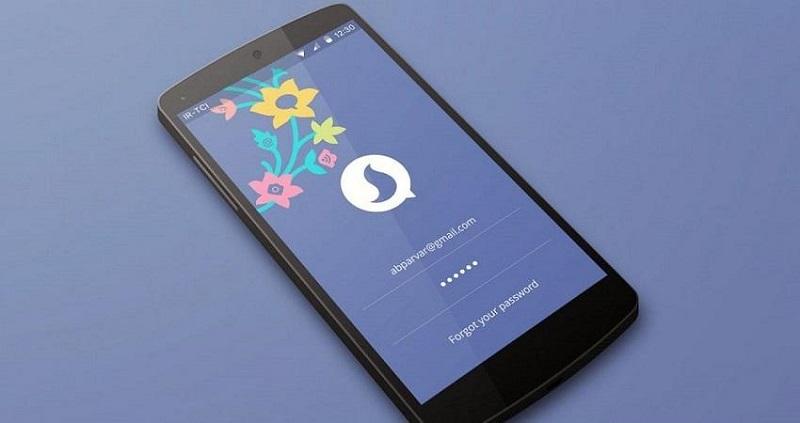
آیا تعداد دنبالکنندگانی که میتوانم به صورت دستی و با شماره به کانالم اضافه کنم محدود است؟
شما میتوانید حداکثر تا ۵۰۰ نفر را به صورت دستی با شماره تلفن به کانالتان اضافه کنید.
چگونه میتوان آدرس کانال را مشاهده و اشتراکگذاری کرد؟
– برای ورود به صفحه اصلی کانال، روی آن کلیک کنید.
– سپس با فشردن دکمه منو در بالای صفحه، به صفحهی مشخصات کانال دسترسی پیدا کنید. در این صفحه، آدرس کانال را مشاهده خواهید کرد.
– همچنین با استفاده از گزینه “اشتراکگذاری” که در صفحهی مشخصات کانال قرار دارد، میتوانید آدرس کانال را به اشتراک بگذارید.
در کانالهای دوطرفه، آیا همه دنبالکنندگان میتوانند پیام من را مشاهده کنند؟
تنها سازنده کانال میتواند پیامهای دنبالکنندگان را ببیند. با استفاده از قابلیت “پاسخ”، پیامها تنها به دنبالکنندهای که برای آن پیام فرستاده شده، ارسال میشود.
آیا شماره پیروان برای سازنده یا مدیران کانال قابل مشاهده است؟
نه، اطلاعات شماره اعضا برای سازنده یا مدیران کانال قابل مشاهده نیست.
چگونه می توانم لیست کاملی از کانال های رسمی سروش را پیدا کنم و آنها را دنبال کنم؟
برای مشاهده تمام کانال های رسمی سروش، به بخش “کانال ها” در تب سوم بروید. این کانال ها بر اساس موضوعات مختلف دسته بندی شده اند. با ورود به هر دسته، می توانید لیست کاملی از کانال های مرتبط را مشاهده کنید. با فشردن گزینه “نمایش”، محتوای کانال مشاهده می شود و با فشردن گزینه “دنبال کردن”، عضو آن کانال می شوید.
آیا فهرستی از کانال های غیر رسمی در اپلیکیشن وجود دارد؟
برای دسترسی به برخی از کانال های غیر رسمی، شما باید به لیست کانال های رسمی مراجعه کرده و در داخل کانال “لیست کانال های غیر رسمی” عضو شوید.
چه امکاناتی برای دنبال کنندگان یک کانال وجود دارد؟
۱- دیدن محتوای کانال
۲- لایک و از بین بردن لایک از محتواها
۳- ارسال نظر (در صورتی که سازنده کانال این قابلیت را فعال کرده باشد)
۴- ارسال محتوای کانال به دیگران از طریق سروش
۵- به اشتراک گذاری محتوای کانال با استفاده از برنامه های دیگر نصب شده در گوشی
۶- ارسال آدرس کانال به افراد دیگر برای عضویت
۷- ساکت کردن کانال
۸- ترک کانال
چقدر محتوای یک کانال در اپلیکیشن سروش قابل مشاهده است؟
وقتی به داخل یک کانال وارد می شوید و به پایین اسکرول می کنید، تمام مطالب جدید کانال را مشاهده خواهید کرد. با برگشت به بالا، ۲۰ مطلب آخری که قبلاً دیده اید، نمایش داده می شود. پس از مشاهده ۲۰ مطلب، با فشردن گزینه “بیشتر”، ۲۰ مطلب دیگر نمایش داده می شود و این روند را می توانید تا مشاهده تمامی مطالب قبلی کانال ادامه دهید.
روش ارسال مطالب یک کانال به کاربران دیگر در سروش چگونه است؟
وارد کانال شوید و روی مطلب مورد نظر کلیک کنید و آن را نگه دارید.
از بین گزینه های ظاهر شده، “ارسال به دیگری” را انتخاب کنید.
فرد یا گروهی که می خواهید مطلب را به آنها ارسال کنید را انتخاب کنید.
در نهایت، گزینه “ارسال” را برای ارسال مطلب انتخاب کنید.
چگونه می توانم محتوای یک کانال را به افرادی که در سروش ثبت نام نکردهاند، ارسال کنم؟
درون کانال، روی پست مورد نظر خود کلیک کنید و آن را نگه دارید.
از بین گزینههایی که ظاهر میشود، “اشتراکگذاری” را انتخاب کنید.
با توجه به قابلیتهای دستگاه خود، گزینه مناسب برای انتقال پست را انتخاب کنید.
چگونه میتوانم در سروش یک گروه جدید ایجاد کنم؟
برای ایجاد گروه جدید، در قسمت گفتگوها، روی علامت + در پایین سمت راست صفحه کلیک کنید و گزینه “گروه گفتگو جدید” را انتخاب کنید. همچنین میتوانید این کار را از منوی نرمافزار انجام دهید که در صفحه اصلی در بالا سمت چپ قرار دارد.
در صفحهای که باز میشود، نام و شعار گروه را وارد کنید و با کلیک بر روی علامت دوربین، تصویر برای گروه انتخاب کنید.
در سمت راست بالای صفحه، روی علامت تیک کلیک کنید.
در صفحه جدید، افرادی که میخواهید به گروه اضافه شوند، را از بین مخاطبین خود انتخاب کنید و در نهایت دوباره روی علامت تیک کلیک کنید. اکنون گروه شما ایجاد شده است.
اگر در صفحهای که اعضای گروه را انتخاب میکنید، هیچ کسی نمایش داده نشده و به این دلیل که هنوز کسی از مخاطبین شما در سروش عضو نشده است.
حداکثر تعداد اعضای یک گروه در نرمافزار سروش چقدر است؟
حداکثر تعداد اعضای گروه در سروش ۵۰۰ نفر است.
چگونه میتوانم جزئیات یک گروه را مشاهده کنم؟
برای مشاهده صفحه گفتگوهای گروه، روی آن گروه در قسمت گفتگوها کلیک کنید.
با کلیک روی نوار بالای صفحه، به صفحه جزئیات گروه دسترسی خواهید داشت.
در سروش چگونه میتوانم اعضای یک گروه را مشاهده کنم؟
با ورود به صفحه پروفایل گروه، لیستی از اعضا به ترتیب زمان آخرین ورود به سروش نمایش داده میشود. در این صفحه میتوانید نام کاربری افراد را مشاهده کنید و با کلیک بر روی هر کدام، اطلاعات حساب کاربری آنها را مشاهده کرده و در صورت لزوم با آنها گفتگوی خصوصی داشته باشید.
چگونه میتوانم فردی را به یک گروه افزوده کنم؟
به صفحه پروفایل گروه بروید.
در پایین صفحه روی جعبه افزودن اعضا کلیک کنید.
افراد مورد نظر را برای عضویت در گروه انتخاب کنید.
در بالا و سمت راست صفحه، تیک را فعال کنید.
اکنون فرد انتخاب شده به گروه پیوسته و پیامی جهت اطلاع رسانی ارسال میشود.
چگونه میتوانم یک فرد را از یک گروه حذف کنم؟
به قسمت پروفایل گروه بروید.
روی شخص مورد نظر کلیک کرده و آن را نگه دارید.
گزینه حذف از گروه را جستجو و انتخاب کنید.
این کار باعث حذف فرد انتخاب شده از گروه میشود.
توجه داشته باشید که اگر عضو معمولی گروه باشید، فقط افرادی که خود به گروه افزودهاید، قابلیت حذف آنها را دارید. همچنین، اگر مدیر گروه باشید، میتوانید تمامی اعضای گروه را حذف کنید.
چگونه میتوانم فردی را به عنوان مدیر انتخاب کنم؟
به بخش پروفایل گروه دسترسی پیدا کنید.
روی شخص مورد نظر کلیک کرده و آن را نگه دارید.
گزینه تغییر دسترسی را جستجو و انتخاب کنید. (توجه کنید که این گزینه تنها برای مدیران گروه قابل دسترسی است.)
در ادامه، گزینه مدیر را انتخاب کنید.
با استفاده از همین روش، میتوانید اعضای عادی را به مدیر تبدیل کنید.
آیا تعداد مدیران گروه محدودیت دارد؟
نه، محدودیتی در افزودن مدیر به گروه وجود ندارد.
چگونه میتوانم از یک گروه خارج شوم؟
روش اول:
به داخل گروه مورد نظر وارد شوید.
در بالا و سمت راست صفحه، روی علامت سه نقطه کلیک کنید.
گزینه “ترک گروه و حذف آن” را انتخاب کنید.
با انجام این عمل، شما از گروه خارج میشوید و گروه از صفحه گفتگوهای شما در سروش حذف میشود.
روش دوم:
در صفحه گفتگوها، روی گروه مورد نظر کلیک کنید و آن را نگه دارید تا گزینههای آن نمایش داده شود.
سپس گزینه “ترک گروه و حذف آن” را انتخاب کنید.
با انجام این عمل، شما از گروه خارج میشوید و گروه از صفحه گفتگوهای شما در سروش حذف میشود.
چگونه میتوانم شناسه گروه را بدست آورم؟
به صفحه پروفایل گروه بروید.
در بالا و سمت راست صفحه، روی آیکون سه نقطه کلیک کنید.
گزینه “لینک گروه” را انتخاب کنید.
با کلیک روی لینک گروه، میتوانید آن را کپی یا حذف کنید.
تنها مدیران گروه مجوز استفاده از این امکان را دارند.
چگونه میتوانم هشدارهای گروه را به حالت سکوت درآورم؟
به صفحه گفتگوی گروه وارد شوید.
در بالا و سمت راست صفحه، روی آیکون سه نقطه کلیک کنید.
گزینه “ساکت کردن” را انتخاب کنید.
چگونه میتوانم با استفاده از سروش، عکس، ویدئو و سایر فایلها را ارسال کنم؟
در صفحه چت دو نفره، بر روی آیکون ارسال فایل کلیک کنید.
با توجه به گزینههای موجود، عکس یا فایل مورد نظر خود را انتخاب کنید و یا مستقیماً عکس یا ویدئو را بگیرید و سپس آن را ارسال کنید.
برای ارسال موسیقی نیز باید پس از کلیک روی آیکون ارسال فایل، گزینه “فایل” را انتخاب کنید.
حداکثر حجم مجاز برای آپلود فایل چقدر است؟
در حال حاضر، حداکثر حجم برای آپلود فایل در سروش ۵۰ مگابایت است، اما این مقدار در آینده ممکن است افزایش یابد.
سروش چه فرمتهایی را برای ارسال فایل پشتیبانی میکند؟
در حال حاضر، سروش این فرمتها را برای ارسال فایل پشتیبانی میکند:
تصویر: jpg / jpeg / png / gif / 2jp / jpe / jfif
ویدئو: avi / mp4 / 3gp / flv
موسیقی: mp3 / wav / amr / ogg
فایل: vct / pdf / doc / docx / xls / xlsx / ppt / pptx / xml / csv
چگونه میتوانم تنظیم کنم که عکسها و ویدئوهای دانلود شده در سروش در گالری ذخیره شوند؟
برای فعال کردن گزینه “ذخیره عکسها و ویدئوها در گالری”، بایستی از طریق منوی تنظیمات به بخش پیامها بروید و سپس این گزینه را فعال کنید.
اگر دانلود یا آپلود یک فایل قطع شود، باید آن را از ابتدا شروع کنم؟
در صورتی که دانلود یا آپلود یک فایل قطع شود، امکان ادامه دارد و نیازی به شروع مجدد نیست.
چگونه میتوانم عکسها را بدون کاهش کیفیت ارسال کنم؟
پیش از ارسال عکس، میتوانید گزینه کاهش حجم عکس را غیرفعال کنید تا عکس بدون کاهش کیفیت ارسال شود.
چگونه میتوانم زبان نرمافزار را تغییر دهم؟
از طریق منوی اصلی نرمافزار، به قسمت تنظیمات بروید.
گزینه تغییر زبان را انتخاب کنید و زبان مورد نظر را از لیست انتخاب کنید.
چگونه میتوانم اندازه متنها را تغییر دهم؟
از طریق منوی اصلی، به بخش تنظیمات دسترسی پیدا کنید.
به قسمت پیامها بروید و اندازه متن پیامها را تعیین کنید.
چگونه میتوانم پسزمینه نرمافزار را تغییر دهم؟
از طریق منوی اصلی، به بخش تنظیمات دسترسی کنید.
گزینه تغییر پسزمینه را انتخاب کنید و تصویر پسزمینه جدید را انتخاب کنید.
آیا امکان تنظیم عدم دانلود خودکار فایلها وجود دارد؟
به بخش تنظیمات دسترسی از منوی اصلی نرمافزار بروید.
به قسمت دانلود فایلها بروید و تنظیمات مربوط به دانلود خودکار فایلها را تغییر دهید.
چگونه میتوانم اطلاعرسانی پیامها را در نرمافزار غیرفعال کنم؟
از طریق منوی اصلی، به بخش تنظیمات دسترسی بروید.
گزینه اطلاعیهها را انتخاب کنید.
گزینه غیرفعال کردن اطلاعیهها را فعال کنید و تنظیمات خود را اعمال کنید.
قابلیت مکان نما چه کاربردی دارد؟
با استفاده از قابلیت مکاننما، میتوانید افراد را با استفاده از نقشه در مکانی که هستید، معرفی کنید و همچنین موقعیت مکانی دوستان خود را مشاهده کنید.
چگونه از قابلیت مکاننما در نرمافزار سروش استفاده کنم؟
برای استفاده از این ویژگی، باید سرویس موقعیتیابی (که در بخش حریم خصوصی تنظیمات قرار دارد) را فعال کنید و همچنین دستگاه شما دارای GPS باشد.
آیا استیکرها به صورت رایگان هستند؟
بله، تمامی استیکرها به صورت رایگان در فروشگاه استیکر در دسترس هستند.
چگونه میتوانم استیکری که به من ارسال شده را به مجموعه استیکرهای خود اضافه کنم؟
با لمس و نگهداشتن بر روی استیکر مورد نظر، گزینه + در بالای صفحه ظاهر میشود. با انتخاب این گزینه، به صفحه استیکر مربوطه هدایت میشوید و میتوانید با انتخاب گزینه دانلود، آن را به مجموعه استیکرهای خود اضافه کنید.
چگونه میتوانم مجموعه استیکر را به مجموعه استیکرهای سروش اضافه کنم؟
برای ایجاد استیکرهای خود و ارسال آنها در سروش، به کانال “@sticker” مراجعه کنید و قوانین ساخت و تولید استیکرها را مطالعه کنید. همچنین، در این کانال میتوانید سؤالات خود را مرتبط با ساخت استیکرها مطرح کنید.
چگونه میتوانم استیکرها را دانلود کنم؟
از منوی اصلی برنامه، به بخش فروشگاه استیکر بروید.
استیکر مورد نظر خود را انتخاب کنید و به صفحه مربوطه بروید.
با لمس گزینه دانلود (که دارای نماد یک فلش به پایین است)، استیکر به مجموعه استیکرهای شما اضافه میشود.
چگونه میتوانم یک مجموعه استیکر را حذف یا پنهان کنم؟
برای حذف یک مجموعه استیکر، به فروشگاه استیکر بروید و روی گزینه مخصوص در بالا سمت راست کلیک کنید.
مجموعه استیکر مورد نظر را انتخاب و نگهدارید.
برای پنهان کردن مجموعه استیکر، گزینه “عدم نمایش” و برای حذف آن، گزینه “حذف مجموعه استیکر” را انتخاب کنید.
کاربرد قابلیت سنجاق کردن(pin) چیست؟
با استفاده از قابلیت سنجاق کردن (Pin)، میتوانید گفتگوها، گروهها یا کانالهایی که برایتان اهمیت دارند، را به عنوان لیست بازدید بالا در برنامه خود نگهدارید.
چگونه میتوانم یک گفتگو، گروه یا کانال را سنجاق کنم؟
برای سنجاق کردن یک گفتگو، گروه یا کانال، بر روی آن کلیک کنید و در صفحه بازشده، کلیک خود را نگهدارید. سپس از منوی نمایش داده شده، گزینه “سنجاق کردن” را انتخاب کنید.
آیا برای نصب نسخه جدید، نیاز است نسخه قبلی را حذف کنم؟
خیر، نیازی به حذف نسخه قبلی نیست. میتوانید نسخه جدید را روی نسخه قبلی نصب کرده و برنامه را اجرا کنید.
چگونه میتوانم یک پیام گروهی ارسال کنم؟
از منوی اصلی نرمافزار، گزینه “فرستادن پیام گروهی” را انتخاب کنید.
مخاطبان مورد نظر را انتخاب کرده و تیکهای مربوط به آنها را بزنید.
متن پیام خود را تایپ کرده و ارسال کنید.
چگونه میتوانم یک پیام به خودم ارسال کنم؟
از منوی اصلی نرمافزار، گزینه مربوط به نام کاربری خود که به صورت یک ابر نمایش داده میشود را انتخاب کنید.
پیامی که میخواهید به خودتان ارسال کنید را تایپ کرده و ارسال کنید.
پایان
پیامرسان سروش به عنوان یک ابزار ارتباطی داخلی، توسط افراد و شرکتهای مختلف در حوزههای مختلف مورد استفاده قرار میگیرد. این اپلیکیشن به افراد و کسبوکارها امکان برقراری ارتباط با دوستان، مخاطبان و مشتریان، تبلیغات و فروش محصولات را فراهم میکند. از ویژگیهای مهم آن میتوان به امکان ایجاد کانالها و فروشگاههای مجازی اشاره کرد که به افراد و شرکتها اجازه تبلیغ و فروش محصولات خود را میدهد.
سروش به عنوان یک پیامرسان ایرانی با سرعت و امنیت بالا، امکانات متنوعی مانند ارسال پیام صوتی، تماسهای رایگان، ارسال تصویر و فیلم، تشکیل گروه و کانال و… را به کاربران خود ارائه میدهد. این ویژگیها باعث میشود که افراد در حوزههای مختلف از این پیامرسان برای برقراری ارتباط، کارهای روزمره و تبلیغات استفاده کنند.
امیدوارم این مقاله به سوالات شما پاسخ داده باشد. در صورت وجود مشکل یا سوال، میتوانید از طریق کامنت در زیر مقاله، سوال یا نظر خود را ارسال کنید.